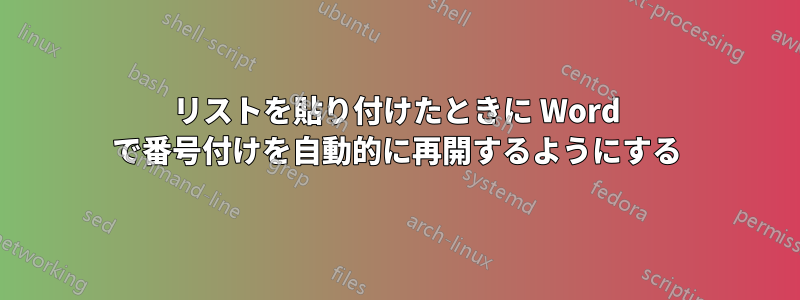
番号付きリストが連続している 95 ページの文書があります。毎日、現在のタスク リストをコピーして、同じ文書の現在の日付の 1 ページ下に貼り付けます。リストをコピーするときに、Word で 1 から始まる現在の番号体系を維持したいのですが、実際には、元のリストとそのコピーの間にページ区切りやその他の (リスト以外の) 情報があるにもかかわらず、Word は元のリストから番号付けを続行します。
例: - - - - - - - - - - - - - - - - - -
1. Line one
A. Item Ay
2. Line two
-- Page Break --
September 3, 2014
(上記のリストをコピーして貼り付けた後)
3. Line one
A. Item Ay
4. Line two
--- 例の終了 -----------------------
手動で数回クリックするだけで、Word の番号付けを 1 からやり直すことができることはわかっていますが、管理しているリストの数が膨大で、単語ごとの番号付けが一貫していません。
Word でこの特定の自動書式設定を停止する方法はありますか?
=== 2020年9月編集 =================
Word 365 ではついに機能が変更されました。同じファイルを同じ方法で操作すると、リストの貼り付けが毎回 1 から再開されるようになりました。特別な設定やコンテキスト メニューは必要ありません。
どうやらマイクロソフトはついに私の悲痛な叫びを聞いたようだ。
答え1
Word がリストの貼り付けを処理する方法は本当に奇妙です。いくつかの方法を試しましたが、うまくいかなかったり、ときどきしかうまくいかなかったりしました。
常に機能する方法の 1 つは、リストを貼り付けるときに表示される小さなポップアップを使用することです。このポップアップには「新しいリスト (N)」オプションがあり、このオプションが表示されたら、ポップアップの下矢印をクリックしてN オプションを押すかクリックすると、番号付けが再開されます。
別の方法としては、リボンをカスタマイズして「番号付けを再開」コマンドをどこかに追加する方法があります。キーボード ショートカットを割り当てることもできます。ただし、この方法では、コマンドを発行する前に最初のリスト項目をクリックする必要があります。(リンク。
「ファイル / オプション / 詳細設定 / 切り取り、コピー、貼り付け」の下に「ソースの書式を保持する」というオプションがあります。これはあなたが探しているもののようですが、リストに対してのみ機能するか、まったく機能しません。
常に機能すると思われる解決策 (Word 2016 でテスト済み) は、番号付けを再開するオプションを使用してクリップボードを貼り付ける VBA マクロを作成することです。
Sub PasteWithRenumber()
Selection.PasteAndFormat (wdListRestartNumbering)
End Sub
Microsoftの記事に記載されているように、マクロを作成してキーボードショートカットを割り当てます。
マクロを作成または実行する実行するには、ドキュメント内の挿入する位置をクリックし、キーボード ショートカットを入力します。
答え2
私もまったく同じ問題を抱えており、多くの調査を行った結果、この愚かな自動番号付けを停止するために私ができたのは、番号付けをオフにして、各リストに手動で番号を入力することだけでした。
私は手順マニュアルを書いていて、標準の見出しと番号付きリストを含むセクションのテンプレートを設定しましたが、そのテンプレートをドキュメントに貼り付けるたびに、番号が自動的に付け直されてしまいます。上のセクションから継続される場合もあれば、ランダムに他の値になる場合もあります。非常にイライラします。
もっと理にかなっているのは一度もないコピー/貼り付け機能が呼び出された場合は、前のリストから番号付けを続行します。
MS Word のどこかにこの煩わしい機能をオフにするオプションがあれば便利です。
私は MS Word 2010 を使用していますが、MS Word 2013 でも同じように動作すると想定しています。
答え3
以前も同じ問題があったことを覚えていますが、新しい作業環境で再現しようとしたところ、問題はなくなりました。新しい作業環境では Word 2016 を使用しており、再現しようとすると、「リストの継続」、「新しいリスト」、「テキストのみ保持」という貼り付けオプションが表示されます。これらの貼り付けオプションは、あなたが言及した問題が発生した後に追加されたものだと思いますので、Word 2016 にアップグレードすることをお勧めします。これで問題は解決するはずです。
答え4
Word 365 でこの問題を回避する方法を見つけました:
一連のリストを管理している場合、たとえば毎日のタスクのリストがあり、一日の終わりにそのリストをコピーして過去のリストが保存されている領域に貼り付けると、Word でリストの結合をスキップするように強制できます。
プロセス:最初の主要なリストの後に、数行飛ばして手動で改ページを挿入し、リストではない段落を 1 つまたは 2 つ続けます。Microsoft と自動書式設定を非難する文があり、その後に数行の空白行が続き、アーカイブ セクションのタイトルが続きます。この新しいセクションにリストを貼り付けると、番号付けは 1 から始まり、後続のリストの番号付けは変更されません。
これにより、Word が混乱して、自動フォーマットが機能しなくなるようです。



